在使用的電腦的過程中,難免會遇到病毒的入侵,我們都會在自己的電腦上安裝殺毒軟件,而360殺毒是用戶最為普遍使用的殺毒軟件之一。在360殺毒清除系統中活躍的病毒時,會自動檢測到是否存在其他登錄用戶賬戶,提示禁用。這個時候如果是一個人使用,便可以選擇不使用的Windows用戶。在禁用之後如果想恢復該賬戶,我們便可以根據以下步驟進行了。
1)從【開始】菜單中打開“控制面板”。如下圖:
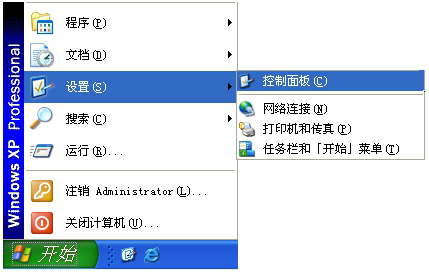
2) 在“控制面板”中運行“管理工具”。如下圖:

3)在“管理工具”中運行“計算機管理”。如下圖:

4)在“計算機管理”中選擇左側導航欄中的“本地用戶和組”。如下圖:
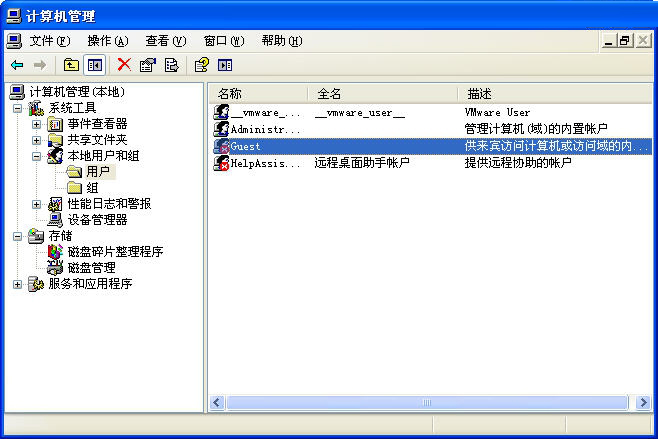
5)點擊“用戶”,然後在右側顯示的所有用戶中用鼠標雙擊您要重新啟用的用戶帳戶。在彈出的用戶屬性對話框中,清除“帳戶已停用”左側的檢查框,然後點擊【確定】按鈕。如下圖:
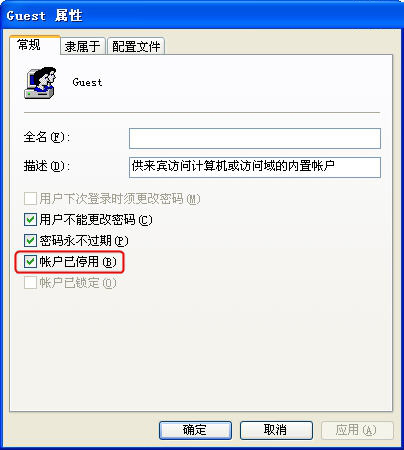
為了保護系統的安全,我們都會在360殺毒軟件提示禁用,那麼便不會輕易被病毒所入侵並進行傳播。如果我們需要解除禁用,便可以通過以上的步驟解決此問題了。